Jak vyhledávat Disk Google přímo z adresního řádku prohlížeče Chrome

Zatímco služba Google Drive má vynikající vyhledávání postavené na webu, víte, že je snadnější a rychlejší způsob, jak provádět vyhledávání ze služby Disk přímo Adresní panel Chrome (věcná schránka)? Nastavení je snap a jeho použití je ještě jednodušší.
Krok 1: Vytvořte vlastní vyhledávací nástroj pro jednotku
Nejprve budete muset vytvořit vlastní vyhledávací nástroj pro vyhledávání služby Disk. Klikněte na tři body v pravém horním rohu okna Chrome a klikněte na tlačítko Nastavení.
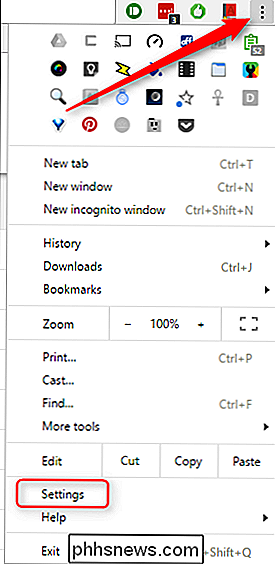
Přejděte dolů do sekce Hledat a klikněte na tlačítko Spravovat vyhledávače.
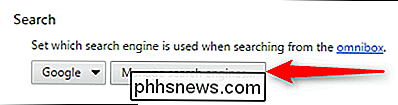
Přejděte dolů na položku dole v seznamu "Vyhledávače", kde se zobrazí tři prázdné textové políčka. První pole (vlevo) je název vyhledávače. Jednoduše zadejte "Drive" nebo cokoli, co chcete pojmenovat.
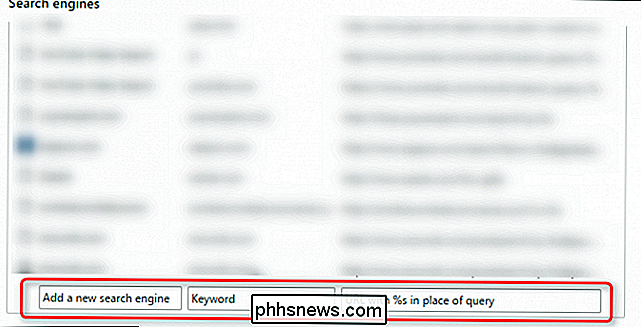
Druhé pole je pro zkratku, kterou napíšete do všeobecného pole pro provedení vyhledávání. Můžete použít vše, co se vám líbí, ale v zájmu jednoduchosti jdeme s "jednotkou".
Konečně ve třetím poli zadejte následující text:
//drive.google.com / drive / u / 0 / search? q =% s
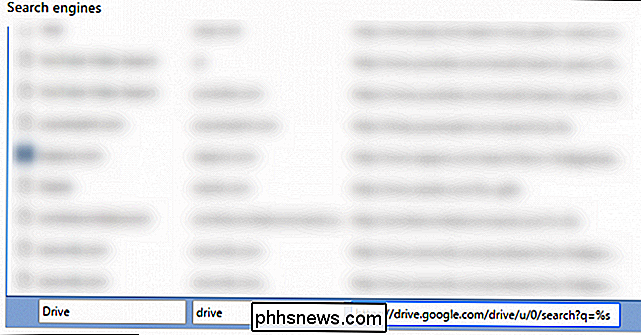
Tento text je skutečné vlastní vyhledávání, které Chrome provede při použití zástupce. Tento konkrétní text je určen pro jednoduché vyhledání místa, kde je řetězec "% s" nahrazen zadanými vyhledávacími výrazy.
Po dokončení nastavení vyhledávače klikněte na "Hotovo".
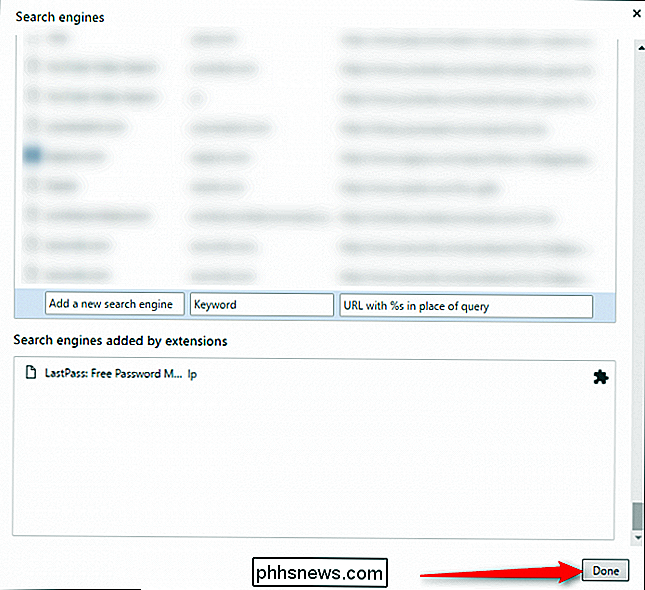
SOUVISEJÍCÍ: Jak povolit "návrh materiálu" Google v prohlížeči
Poznámka: Výše uvedené pokyny se mírně liší, pokud jste v prohlížeči Chrome povolili návrh materiálů. Namísto posunu do dolní části seznamu jednoduše klikněte na "přidat" v horní části a pak vložte výše uvedené položky do následujících tří textových polí.
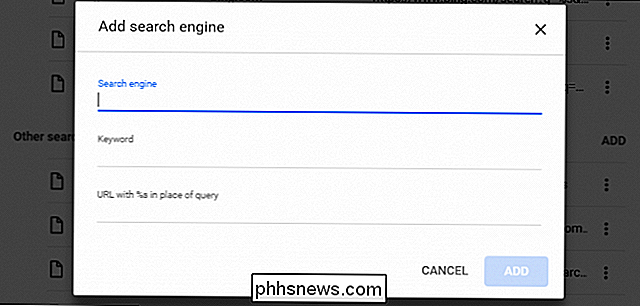
Druhý krok: Proveďte vyhledávání
Nyní , vše, co potřebujete pro vyhledávání ve službě Disk, je zadejte textovou zkratku "mechanika" do obecné schránky a poté hledané hledané výrazy. Chcete-li například hledat slovo Vyhledat pro slovo "test", vložte do obecné schránky prohlížeče Chrome a poté stiskněte klávesu Enter:
Test jednotky

Jakmile po zadání "jednotky" do políčka se vloží vyhledávací režim pro konkrétní poznamenané místo. Můžete říci, že to funguje, protože hned po zaškrtnutí mezerníku se text vlevo od adresy URL změní tak, aby odrážel vaše vlastní vyhledávání. V našem příkladu se změní na "Vyhledávací jednotka". Poté vyhledá zadané vyhledávací dotazy na zadaném webu. Je to velmi jednoduché, intuitivní a rychlé.
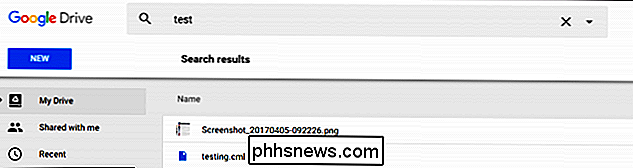
Nejlepší ze všech je, že stále používá přirozené vyhledávání na webu služby Drive, ne nějaký zvláštní nástroj třetí strany nebo dokonce samotný Google. Brilantní.

Jak otestovat připojení k internetu Roku
Dnes máte velké plány a všichni se točí kolem Netflixu. Vypálíte svůj Roku a ... to nefunguje. Je váš internet dolů nebo je Netflix? Existuje mnoho způsobů řešení problémů s připojením k internetu, ale jste pevně zakořeněni na gauči a nechcete se pohybovat dostatečně daleko, abyste našli telefon nebo notebook.

Jak resetovat svůj Nintendo Switch bez ztráty dat hry
Pokud váš Nintendo Switch má vážný problém - nebo ho chcete jen před tím, než ho někomu prodat - možná budete potřebovat provést tvrdý reset. Přepínač má několik možností pro nuking vaše data a začátek přes, takže to pomůže vědět, který jeden dělá co. Dokud Nintendo spustí svou službu online na podzim roku 2017, všechna data jsou uložena na vašem zařízení.



